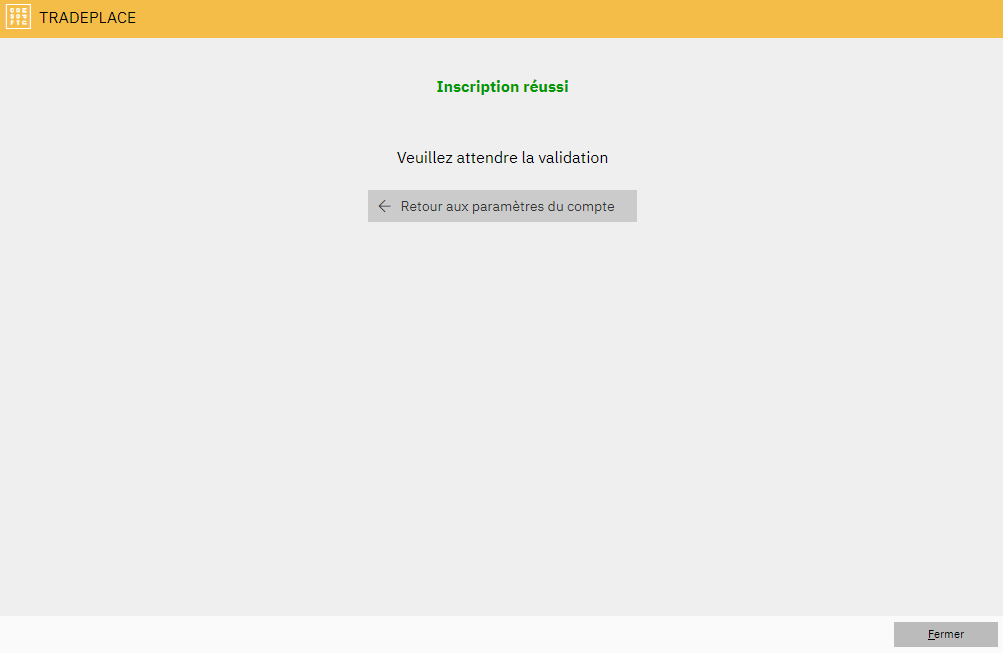Estas são instruções passo a passo para configurar o Tradeplace no ambiente Compusoft.
IMPORTANTE: Durante este processo algumas informações que já inseriu no software Compusoft terão que ser inseridas novamente. A razão para isso é que o Tradeplace é um módulo e não obtém as informações automaticamente do Software Compusoft. Seguir o procedimento a seguir garantirá que tenha um registo bem-sucedido.
Passo 1 - Entre em contacto com os seus fornecedores
Recomendamos vivamente que contacte o representante local de cada fornecedor antes de configurar o Tradeplace no Winner. Este ponto é muito importante, pois o seu fornecedor estará envolvido no processo de registo quando precisar habilitar a sua conexão.
Ao entrar em contacto com o seu fornecedor, também deve solicitar as seguintes informações que serão necessárias durante o processo de configuração:
- código do cliente com o fornecedor
- enviar para o código para cada local de entrega
Configure seu fornecedor no Winner
A nível de projeto:
- Vá a Registo na barra de menus e selecione Fornecedores.
- Na lista de fornecedores clique duas vezes no fornecedor a ser editado.
OU
Selecione um fornecedor e clique no botão Editar.
- Na janela Informação do fornecedor selecione a aba Configurações.
- Clique no menu suspenso Nome de tipo de ficheiro W... e selecione TRADEPLACE.
- Clique em OK.
- O Tradeplace agora está ativado para este fornecedor.
Passo 2 - Aceder ás configurações
Na barra de menu do Winner, aceda as configurações do módulo Tradeplace selecionando Módulos adicionais Tradeplace Configurações.
Isso irá abrir uma janela com Configurações do Tradeplace que precisa ser preenchida com os detalhes da sua organização. Para fazer isso, siga o Passo 3 em diante.
Passo 3 - Inserir informações da empresa
Como o Tradeplace está num módulo separado, precisa inserir novamente as informações da sua empresa. O país que selecionará é o país para o qual enviará o seu pedido.
IMPORTANTE! essas informações determinarão para qual fornecedor local as suas mensagens de pedido serão enviadas.
Passo 4 - Adicionar fornecedores
Catálogos e código do cliente
Na janela de configurações, você precisa de adicionar todos os fornecedores com os quais pretende usar o Tradeplace. Se completou o Passo 1, você já entrou em contacto com cada fornecedor e possui as informações necessárias para preencher esta secção.
Para adicionar um fornecedor, clique em Adicionar novo fornecedor
Isto abrirá uma janela pop-up na qual os dados do fornecedor devem ser especificados.
Primeiro selecione todos os catálogos da Compusoft que se aplicam ao fornecedor que você deseja adicionar. Por exemplo, se um fornecedor tiver apenas um catálogo, escolha este. Se o mesmo fornecedor tiver dois catálogos na Compusoft, selecione esses dois catálogos. Na janela abaixo, são selecionados dois catálogos.
Após selecionar o catálogo, selecione o fornecedor que está a distribuir o mesmo (ou estes catálogos).
Na janela seguinte, um catálogo é selecionado e o fornecedor correspondente é selecionado.
IMPORTANTE! Com esta ação, está a vincular o(s) catálogo(s) da Compusoft ao fornecedor Tradeplace, permitindo que os pedidos sejam enviados ao fornecedor correto.
Agora selecione o padrão de código que deseja usar ao enviar o seu código de cliente ao fornecedor. Tradeplace lida com dois tipos de código que são: OEM ou GLN.
OEM é o código no sistema do fornecedor; terá um código para cada fornecedor.
- A sigla OEM (Original Equipment Manufacturer) define empresas intermediárias cujo objetivo comercial é vender produtos de um fabricante para clientes finais.
É, portanto, um número de conta transmitido por um fornecedor para identificar o seu distribuidor = "Número de conta do cliente" transmitido pelo fornecedor.
GLN significant Global Location Numbers. Se estiver a usar o GLN, enviará o mesmo código para todos os seus fornecedores.
- O GLN (Global Location Number) ou Ponto Operacional é um código mundial que identifica uma localidade, é um endereço eletrónico. O seu objetivo é possibilitar a troca de informações entre as empresas da cadeia de distribuição. A sua missão é identificar um local de forma única e inequívoca.
Adicione o código, que solicitou em Passo 1 (OEM ou GLN), para este fornecedor.
Feito isso, clique em Adicionar.
Destinatário do envio
Assim que clicar Adicionar, será solicitado a inserir o código de envio com uma nova janela pop-up.
Destinatário do envio é um local de entrega. Deve especificar todos os locais de entrega que pretende usar com os fornecedores da Tradeplace. Deve haver pelo menos um Destinatário inserido.
Tal como acontece com o código do cliente, precisa especificar o tipo de código (GLN ou OEM) que vai usar. Em seguida, insira o nome e o endereço da empresa.
Após preencher todos os campos, clique em Adicionar.
A lista de destinos do destinatário inserido (locais de entrega) agora será exibida.
Se deseja inserir mais locais de entrega, clique em Adicionar Novo Destinatário do envio.
Clique Fechar quando terminar.
Todas as informações inseridas agora estão listadas na janela.
Clique em Adicionar novo fornecedor para adicionar outro fornecedor.
Para quaisquer fornecedores adicionados, pode rever e alterar as informações antes do envio clicando em  para editar o código do Cliente e
para editar o código do Cliente e  para editar o(s) local(is) de entrega.
para editar o(s) local(is) de entrega.
Passo 5 - Contactos
Você precisa de especificar as pessoas de contacto dentro da sua organização. Isso é muito útil para os fornecedores e para a equipa do Tradeplace, para que eles possam entrar em contacto com a pessoa certa na sua empresa.
Clique em Adicionar novo contacto. Ele irá exibir uma janela pop-up:
Pode especificar dois contactos (Principal e Segundario). Para cada contacto adicionado, tente preencher todos os campos. E-mail e número de telefone são importantes para uma comunicação futura. Clique em Adicionar.
Cada vez que adiciona um contacto, ele é exibido na janela.
Passo 6 - Registe-se
Após digitar todas as informações relevantes para o seu registo, clique em Registo para aplicam-se ao Tradeplace. Este é um processo semi-automatizado, pois os fornecedores precisam de validar a sua conta. Este processo normalmente leva aproximadamente 24 horas. Para garantir um serviço rápido, aconselhamos vivamente a preencher Passo 1 o mais rápido possível para os fornecedores a aguardar pela sua inscrição, possam com sorte, verificá-lo rapidamente.
Se tudo estiver correto, irá receber uma janela de confirmação (aqui em francês):